Cách tạo List Box trong Excel
Bạn muốn tạo một danh sách tùy chọn (List Box) cho file Excel của bạn nhưng chưa biết cách thực hiện. Ở bài viết này, mình xin hướng dẫn các bạn cách tạo List Box trong Excel một cách chính xác nhất. Nào cùng theo dõi nhé!
Bước 1: Thiết lập bảng danh sách mà bạn muốn tạo.
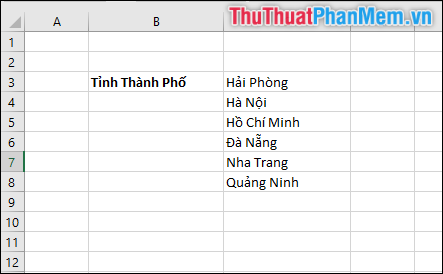
Bước 2: Bạn dùng chuột chọn vùng mà mình muốn thực hiện List Box.
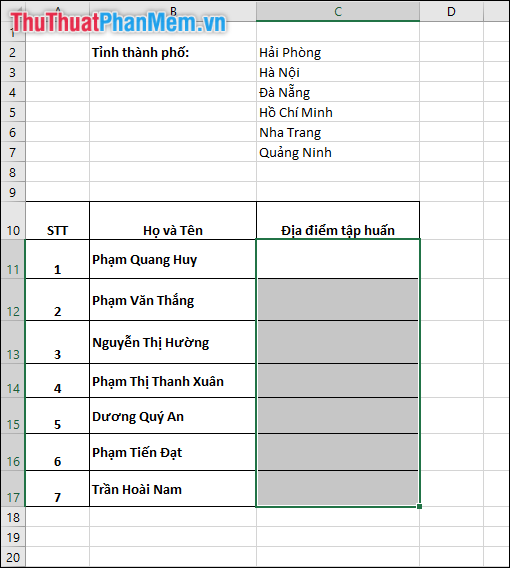
Sau đó trên thanh công cụ bạn chọn mục Data -> chọn Data Validation.
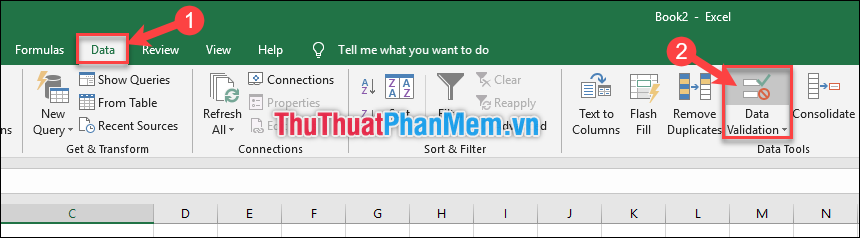
Bước 3: Xuất hiện một cửa sổ Data Validation các bạn thực hiện lần lượt:
– Tại mục Allow chọn List.
– Tại mục Source bạn dùng chuột chọn phần danh sách mình đã tạo ở Bước 1.
Sau đó ấn OK.
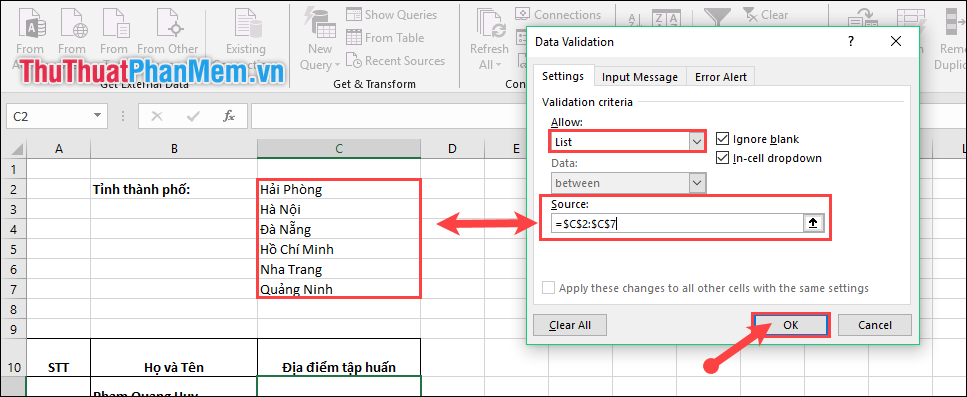
Và đây là thành quả chúng ta sẽ đạt được:
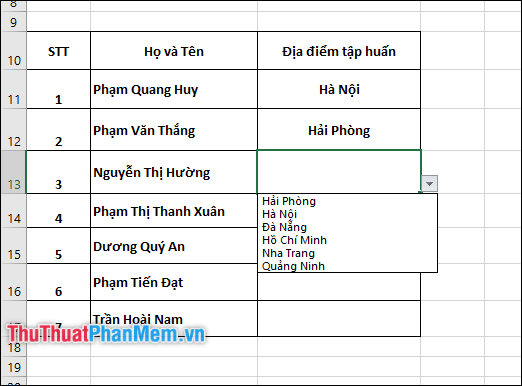
Ngoài ra nếu bạn không muốn tạo một cột danh sách ở ngoài thì tại mục Source bạn hãy điền những lựa chọn vào trong đó. Sau đó chọn OK.
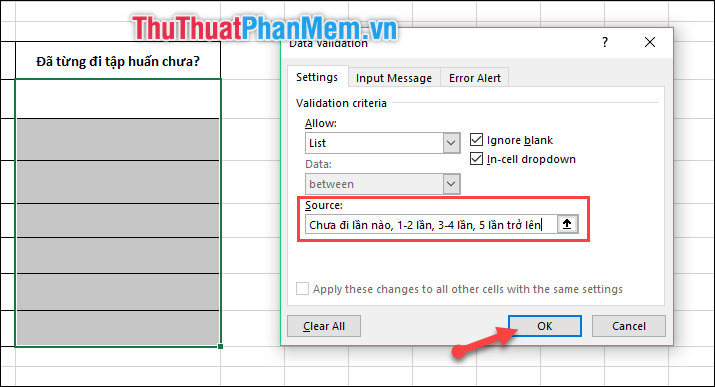
Và chúng ta cũng sẽ có một list box tương tự:
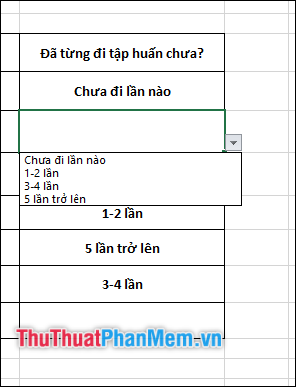
Cảm ơn các bạn đã theo dõi bài viết. Chúc các bạn thực hiện thành công!
?DienDan.Edu.Vn cám ơn bạn đã quan tâm và rất vui vì bài viết đã đem lại thông tin hữu ích cho bạn. https://diendan.edu.vn/

DienDan.Edu.Vn Cám ơn bạn đã quan tâm và rất vui vì bài viết đã đem lại thông tin hữu ích cho bạn.DienDan.Edu.Vn! là một website với tiêu chí chia sẻ thông tin,... Bạn có thể nhận xét, bổ sung hay yêu cầu hướng dẫn liên quan đến bài viết. Vậy nên đề nghị các bạn cũng không quảng cáo trong comment này ngoại trừ trong chính phần tên của bạn.Cám ơn.





